Fix: "Din PC er Offline" -feil i Windows 10, 8.1
Liker du å holde Windows 8 / Windows 8.1-systemet sikret? Selvfølgelig gjør du det, som alle prøver å beholde sine data i trygge hender hele tiden. men hva skal du gjøre når du får følgende melding fra Windows: "Din PC er offline; vennligst skriv inn det siste passordet du brukte på denne datamaskinen "?
Vel, først og fremst, bør du ikke få panikk da dette er en vanlig feil eller et varsel som vises på Windows-systemer. Da må du ikke prøve å logge på flere ganger, da Microsoft kan suspendere kontoen din og som du vil merke hver gang du prøver å skrive inn brukernavn og passord, blir du bedt om følgende melding: "Dette passordet er feil. Pass på at du bruker passordet for din Microsoft-konto ".
Nå, hvis du opplever disse problemene, ikke nøl med og bruk retningslinjene nedenfor, da vi vil prøve å feilsøke alle dine Windows 8 / Windows 8.1-problemer. Vanligvis er "PC-en din offline", varsling vises plutselig, etter en ny omstart eller når du slår på datamaskinen. Feilen vil bli vist selv om enheten din er blitt ordnet riktig bare noen få minutter tilbake, så hvis det skjer å prøve å fikse det uten å rushing ved å bruke operasjoner som en ren installasjon av Windows, eller en gjenopprettingsprosedyre ved å bruke Windows 8-installasjonen disk (disse bør være de siste løsningene som skal gjelde da du vil ende opp med å miste dataene dine).
Her er noen flere eksempler på dette problemet:
- Enheten din er frakoblet. Vennligst logg inn med det siste passordet Windows 10
- Min datamaskin er frakoblet
- Windows 8 PCen din er offline, vennligst logg inn med det siste passordet
- PCen din er offline, vennligst skriv inn det siste passordet
- Enheten din er offline, vennligst logg inn med det siste passordet som brukes på denne enheten Windows 8
- PCen din er frakoblet Windows 8
- PCen din er offline. Vennligst logg inn med det siste passordet som brukes på denne PCen Windows 8
- Enheten din er offline, vennligst skriv inn det siste passordet Windows 10
Slik løser du "Din PC er Offline" -feil i Windows 10
Innholdsfortegnelse:
- Koble til nettverket ditt igjen
- Tilbakestill din Microsoft-konto
- Kjør PC i sikker modus
- Sjekk nettverksforbindelsen din
- Bruk din lokale konto midlertidig
- Bruk Registerredigering
Løsning 1 - Koble til nettverket ditt igjen
I de fleste tilfeller kan det være et problem med nettverksforbindelsen, og på grunn av det kan du ikke koble til din Microsoft-konto. Hvis det er ditt problem, bør du prøve å bruke følgende trinn.
- Fjern nettverks plug-in-kabelen og vent noen sekunder.
- Hvis du har et nettverkskort, nullstill det.
- Koble nettverkskabelen på din Windows 8-enhet igjen og prøv å logge på.
- Hvis du har en WiFi-tilkobling, bare sjekk WiFi-senderen - den skal være slått på og den skal gi et godt signal til din bærbare datamaskin, nettbrett eller skrivebord.
Nå bør dette vanligvis gjøre dette trikset; men hvis du ikke kan adressere feilen "din PC er offline" ved å bruke denne metoden, kan du prøve følgende.
Løsning 2 - Tilbakestill din Microsoft-konto
Hvis du har forsøkt å koble til din Microsoft-konto flere ganger innen kort tid, er sannsynligvis kontoen din suspendert, og du må nullstille den. I det hele tatt følger du bare Microsoft feilsøkingsprosessen som i utgangspunktet innebærer at du får tilgang til den offisielle websiden "Tilbakestill din Microsoft-kontopassord". Fra det tidspunktet bør du bare følge instruksjonene på skjermen til Microsoft tilbakestiller kontoen din og gir deg tilgang til Windows 8 / Windows 8.1-enheten.

Løsning 3 - Kjør PC i sikker modus
Hvis du fortsatt ikke kan logge på datamaskinen, må du utføre noen mer komplekse løsninger. Men det er umulig hvis du ikke har tilgang til kontoen din.
Så det beste du kan gjøre er å logge inn i sikker modus. Denne modusen lar deg kjøre Windows uten ytterligere prosesser, slik at du kan starte opp, selv om du ikke har tilgang til kontoen din.
Å være i sikker modus vil tillate deg å utføre noen løsninger som vil hjelpe deg med å løse dette problemet.
Slik kjører du PCen i sikker modus:
- Start datamaskinen på nytt mens du holder SHIFT- knappen nede
- Den avanserte oppstartmenyen åpnes på oppstart. Gå til Feilsøking .
- Gå nå til Avanserte alternativer > Oppstartinnstillinger .
- Klikk på Start på nytt .
- Et vindu med ulike oppstartsmuligheter vil dukke opp. Trykk 5 eller F5 på tastaturet for å velge Aktiver sikker modus med nettverk.
- Vent til datamaskinen starter opp.
Nå som du er i sikker modus, kan du utføre noen av følgende løsninger:
Løsning 4 - Sjekk nettverksforbindelsen
Kanskje det er noe galt med Internett-tilkoblingen din. Hvis du merker at du ikke er i stand til å koble riktig til Internett, sjekk ut disse artiklene:
- Fiks: Begrenset Internett-tilkobling i Windows 10
- Løsning: Problem med trådløs adapter eller tilgangspunkt på Windows 10
- Fiks: Nettverksprotokollen mangler i Windows 10
- Løsning: Ingen Internett-tilkobling etter bruk av Windows Updater
Løsning 5 - Bruk din lokale konto midlertidig
Bytte til en lokal brukerkonto bør være en midlertidig løsning til du løser "Din PC er offline; vennligst skriv inn det siste passordet du brukte på denne datamaskinens "problem. Bruke en lokal konto er mer praktisk og tilgjengelig enn å bruke en Microsoft-konto fordi den lar deg logge inn uten et passord og uten å være online.
Slik bytter du til en lokal konto:
- Åpne Innstillinger-appen .
- Gå til kontoer- delen. Gå nå til Info- fanen din.
- Klikk på Logg inn med en lokal konto i stedet .
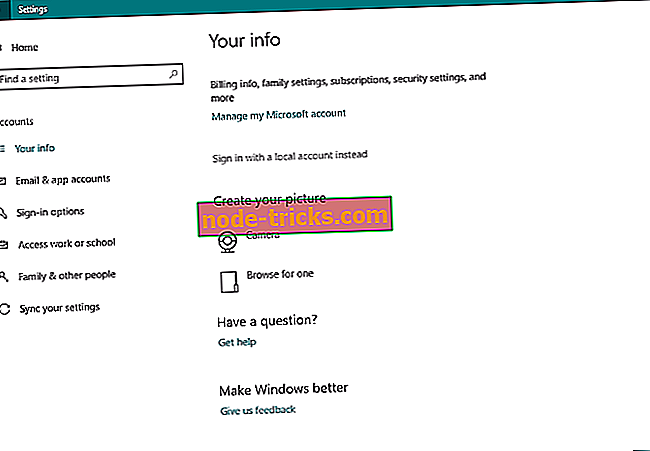
- Skriv inn passordet ditt og klikk på Neste .
- Skriv inn et brukernavn for din lokale konto og klikk på Neste .
- Etter å ha gjort det, klikker du på " Sign out and finish" -knappen.
- Logg deg nå på Windows 10 med din lokale konto.
Løsning 6 - Bruk Registerredigering
Og til slutt, hvis ingen av løsningene ovenfra løste problemet, prøver vi å utføre en registret justering. Her er hva du trenger å gjøre:
- Gå til Søk, skriv regedit, og gå til Registerredigering
- Naviger til følgende registernøkkel: HKEY_USERS.DEFAULTSoftwareMicrosoftIdentityCRLStoredIdentities
- Utvid StoredIdentities-tasten, og du vil se undernøkkelen til Microsoft-kontoen din under den.
- Nå bare gjenkjenne den problematiske undernøkkelen, og slett den
- Start datamaskinen på nytt.
Så det er slik du kan få passere gjennom "PCen din er offline" Windows 10 eller Windows 8.1 problem. Hvis du ikke klarer å løse dette problemet, må du kjøre en systemgjenopprettingsoperasjon ved å bruke Windows-installeringsdisken eller hvorfor ikke du bør utføre en ren Windows 8-installasjon. Uansett, ikke glem oss og del din erfaring og tanker med teamet vårt og med våre lesere ved å bruke kommentarfeltet nedenunder.

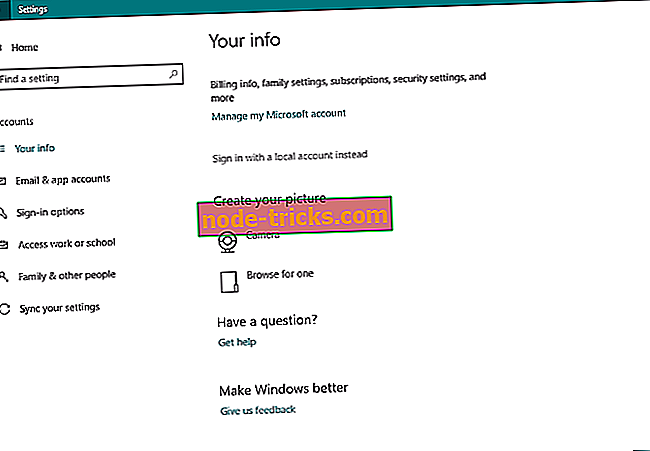


![Windows 10 kan ikke spille av DVD eller Blu-ray [Fix]](https://node-tricks.com/img/windows/605/windows-10-can-t-play-dvd.png)


![Skrivebordet slår svart i Windows 10, 8.1 [Fix]](https://node-tricks.com/img/how/842/desktop-turns-black-windows-10.png)

